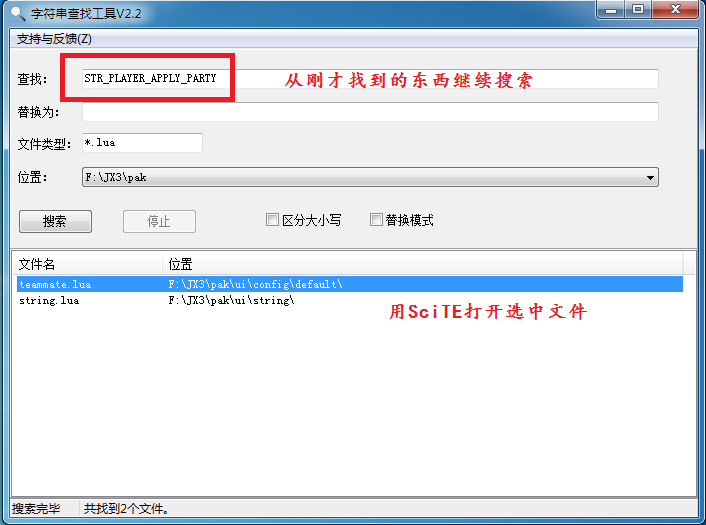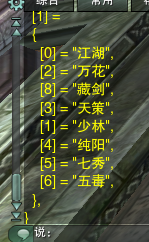【小雪】插件制作教学系列(一)《一切都从零开始》
2014-02-23 13:06| 查看: 25563 |作者: 小雪
用字串符搜索,继续寻找刚才找到的变量 打开文件继续搜索,很快便发现了需要找寻的内容 从源代码开始进行分析,这应该是申请入队的那个消息框,从游戏中我们得知了消息框的架构: 对比代码: FormatString(g_tStrings.STR_PLAYER_INVITE_PARTY, arg0, arg3, g_tStrings.tForceTitle[arg2], g_tStrings.STR_GUILD_CAMP_NAME[arg1]) 在这里英文稍差的朋友可能有些吃亏,稍微麻烦一点利用度娘将英文翻译过来,注:只用翻译那些大写字母开头,到另外一个大写字母前一个为结尾的英文,一般来讲这样的格式是以单词来表明某些意思。 例如:Force、Title、String等 从出现的arg0,arg1,arg2,arg3以及前面的event="PARTY_APPLY_REQUEST"(触发事件)可以了解到这是一个系统的触发事件。 进行一些简单的对比,从ForceTitle的命名来看,应该是门派的名字 为了进行确认,我们使用cube插件导出一下。Output(g_tStrings.tForceTitle) 这样就可以肯定,在"PARTY_APPLY_REQUEST"这个触发事件中,arg2是代表的门派的ID,g_tStrings.tForceTitle[arg2]就是获取表格中对应数字的中文名字,这是个很重要的资讯,因为我们要判断特定职业就得使用到这个变量。 确定了门派之后,再往继续推断就比较容易了,g_tStrings.STR_GUILD_CAMP_NAME根据消息提示框以及字面上推断是阵营,经过上面验证方法后确认。 于是,arg0应该玩家名字或者是ID,arg3是玩家的等级,不过这些都不重要,当然如果你想要组特定名字或者特定等级的人就另当别论了。 Accept是接受的意思,所以看向接受那一行,发现了:fnAction=function() GetClientTeam().RespondTeamApply(szSrc, 1) return end 从前面的弹出菜单教学了解到fnAction是执行,szSrc往前看可以发现是arg0。这样我们的接受组队命令就出来了:GetClientTeam().RespondTeamApply(arg0, 1) 同样的拒绝组队的命令也有了:GetClientTeam().RespondTeamApply(arg0, 0) 经过Cube测试之后发现可用,注:任何从游戏中获得的源命令都请用Cube测试后再加入插件脚本,这是为了避免不不要的小退来调试插件错误。 于是接受组队的这个难题就被攻克了。 |